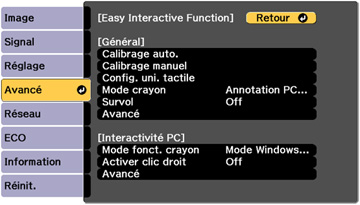Les paramètres du menu Avancé vous permettent de personnaliser diverses fonctions de configuration du projecteur qui gèrent son fonctionnement.
| Paramètre | Options | Description |
|---|---|---|
| Easy Interactive Function | — | Voir le tableau des paramètres Easy Interactive Function dans cette section. |
| Écran d'accueil | Aff. auto écran
acc.
Fonction perso 1 Fonction perso 2 |
Règle les paramètres à l'écran d'accueil.
Aff. auto écran acc. : définit si l'écran d'accueil s'affiche automatiquement lorsque le projecteur est mis sous tension. Fonction perso 1 et Fonction perso 2 : permet de personnaliser les options affichées à l'écran d'accueil et d'enregistrer les paramètres comme présélections. |
| Afficher | Message
Afficher le fond Ecran démarrage Uniformité Barres d'outils Icône du mode crayon Contrôle Projecteur |
Sélectionne diverses options d'affichage.
Message : détermine si des messages sont affichés à l'écran. Afficher le fond : sélectionne la couleur d'écran ou le logo à afficher lorsqu'aucun signal n'est reçu. Ecran démarrage : définit si un écran spécial apparaît au démarrage du projecteur. Uniformité : ajuste la tonalité de couleur. Barres d'outils : permet de choisir si la barre d'outils de dessin est toujours affichée en mode d'annotation. Icône du mode crayon : règle l'affichage de l'icône du mode crayon à l'écran. Contrôle Projecteur : règle la position d'affichage de l'icône de la barre d'outils de contrôle du projecteur. |
| Sous-titres | Off
CC1 CC2 |
Contrôle l'utilisation des sous-titres et sélectionne le type de sous-titres (les sous-titres sont seulement visibles pour les signaux NTSC provenant du Video). |
| Logo Utili. | — | Crée un écran que le projecteur affiche pour s'identifier et accroître la sécurité. |
| Projection | Avant
Avant/Plafond Arrière Arrière/Retourné |
Sélectionne la manière dont le projecteur est orienté vers l'écran afin que l'image soit adéquatement projetée. |
| Fonctionnement | Aliment. Directe
Mode haute alt. Rech. source auto Activation auto Démarrage rapide Connecter ELPCB02 Date & heure |
Sélectionne diverses options de fonctionnement.
Aliment. Directe : permet de mettre le projecteur en marche sans avoir à appuyer sur la touche d'alimentation. Mode haute alt. : régit la température de fonctionnement du projecteur s'il est utilisé à une altitude supérieure à 4921 pi (1500 m). Rech. source auto : détecte automatiquement le signal de l'image diffusé lorsque le projecteur est allumé. Activation auto : allume automatiquement le projecteur lorsqu'un signal d'entrée est détecté depuis le port sélectionné. Démarrage rapide : permet de lancer une projection environ cinq secondes après avoir appuyé sur la touche d'alimentation (réglez d'abord Sortie A/V sur En cours de projection). Connecter ELPCB02 : permet de basculer entre les sources HDMI2 et HDMI3 lorsque vous appuyez sur la touche HDMI2 du boîtier de commande et de connexion optionnel PowerLite Pilot 2. |
| Réglages A/V | Sortie A/V
Sortie audio Sortie audio HDMI1 Sortie audio HDMI2 Sortie audio HDMI3 |
Sélectionne les éléments suivants lorsque le
projecteur est en mode attente (éteint) :
Sortie A/V : le paramètre Toujours valide permet au projecteur d'émettre des signaux de sortie audio et vidéo même lorsqu'il est en mode attente; disponible seulement lorsque le paramètre Mode attente est réglé à Comm. activée. Sortie audio : sélectionne le port d'entrée audio lorsque vous projetez des images depuis des ports autres que HDMI. Sortie audio HDMI1, Sortie audio HDMI 2 et Sortie audio HDMI 2 : sélectionne quel port audio diffuse le son lorsque vous visionnez des images depuis les ports HDMI1, HDMI2 ou HDMI3 du projecteur. |
| USB Type B | Easy Interactive
Function
USB Display/Easy Interactive Function Souris Sans Fil/USB Display |
Dicte ce qui se produit lorsque vous connectez
votre ordinateur au port USB-B du
projecteur.
Easy Interactive Function : permet d'utiliser les crayons interactifs ou votre doigt avec votre ordinateur. USB Display/Easy Interactive Function : permet d'afficher l'image de votre ordinateur via le port USB et d'utiliser les crayons interactifs ou votre doigt avec votre ordinateur. Souris Sans Fil/USB Display : permet d'utiliser la fonction de souris sans fil et d'afficher l'image de votre ordinateur via le port USB (fonction d'interactivité non disponible). |
| Projection multiple | Projection
multiple
ID projecteur Mode couleurs Uniformité Param. de luminosité Assortiment couleur RGBCMY Réinit. |
Activez les paramètres suivants lorsque vous
utilisez plusieurs projecteurs à la fois :
Projection multiple : fait correspondre les paramètres d'affichage de plusieurs projecteurs. ID projecteur : attribue un identificateur au projecteur lors de l'utilisation de plusieurs projecteurs. Mode couleurs : règle la vivacité des couleurs de l'image pour différents types d'images et d'environnements. Uniformité : ajuste la tonalité de couleur. Param. de luminosité : définit le mode de luminosité du projecteur. Assortiment couleur : corrige la différence de ton et de luminosité entre chaque image projetée. RGBCMY : règle la tonalité, la saturation et la luminosité de chaque couleur. Réinit. : réinitialise tous les paramètres Projection multiple à leurs valeurs par défaut. |
| Langue | Différentes langues sont disponibles. | Définit la langue dans les menus et les messages du projecteur (non affecté par l'option Réinit.). |
Paramètres Easy Interactive Function
| Paramètre | Options | Description |
|---|---|---|
| Général - Paramètres Easy Interactive Function | ||
| Calibrage auto.
Calibrage manuel |
— | Démarre le calibrage des crayons interactifs. |
| Config. uni. tactile | Motif
d'installation
Alimentation Réglage de l'angle Calibrage tactile |
Sélectionne les paramètres pour l'unité
tactile.
Motif d'installation : affiche des points de référence pour vous aider à déterminer la position d'installation de l'unité tactile. Alimentation : met l'unité tactile sous tension. Réglage de l'angle : effectue le réglage de l'angle pour la diffusion laser. Calibrage tactile : effectue le calibrage pour les opérations tactiles. |
| Mode crayon | Annotation PC
Free
Interactivité PC |
Sélectionne le mode pour les crayons
interactifs.
Annotation PC Free : permet de dessiner sur l'écran projeté sans l'aide d'un logiciel ou d'un ordinateur. Interactivité PC : permet de contrôler une souris ou un appareil interactif depuis l'écran projeté à l'aide d'un crayon interactif ou de vos doigts. |
| Survol | On
Off |
Active ou désactive la fonction de survol du crayon; lorsque le paramètre est réglé à On, le pointeur suit la pointe du crayon lorsque vous survolez l'écran et le déplacez. |
| Avancé | Distance
projecteurs
Sync des projecteurs Projection multiple Mode synchro filaire Épais. crayon prédéf Taille gomme Palette Couleurs Pression crayon Action tactile déf. Confirmer écran vide |
Sélectionne les divers paramètres pour les
fonctions interactives.
Distance projecteurs, Sync des projecteurs, Projection multiple et Mode synchro filaire : permet de régler les fonctions pour l'utilisation de plusieurs projecteurs du même modèle dans la même pièce. Épais. crayon prédéf : permet de sélectionner la largeur du trait par défaut du crayon lors de l'utilisation des outils de dessin. Taille gomme : permet de sélectionner la largeur du trait par défaut de l'efface lors de l'utilisation de l'outil efface. Palette Couleurs : permet de choisir une palette différente si certaines couleurs sont difficiles à voir. Pression Crayon : permet de choisir la fonction accomplie par la touche sur le crayon interactif en mode d'annotation. Action tactile déf. : permet de sélectionner l'action par défaut lors des opérations tactiles en mode d'annotation. Confirmer écran vide : permet d'afficher un écran de confirmation avant d'effacer tout le contenu. |
| Interactivité PC - Paramètres Easy Interactive Function | ||
| Mode fonct. crayon | Mode
Windows/Mac
Mode Ubuntu |
Règle le système d'exploitation pour les fonctions du crayon interactif. |
| Activer clic droit | On
Off |
Permet d'appuyer longtemps avec le crayon ou votre doigt pour effectuer un clic droit lorsque vous utilisez le mode souris. |
| Avancé | Bouton pointe
crayon
Rég auto zone crayon Rég man. zone crayon |
Permet de sélectionner les options d'opération
et d'ajustement du crayon.
Bouton pointe crayon : permet d'attribuer Clic droit ou Clic gauche à la touche de la pointe du crayon. Sélectionnez Rég auto zone crayon ou Rég man. zone crayon pour l'option d'ajustement du crayon. |
Remarque : Même si vous utilisez l'option Réinit. du menu Avancé, les paramètres suivants ne seront pas réinitialisés :
- Easy Interactive Function
- Uniformité
- Barres d'outils
- Icône du mode crayon
- Contrôle Projecteur
- Logo d'utilisateur
- Projection
- Mode haute alt.
- Rech. source auto
- Connecter ELPCB02
- Date & heure
- Sortie A/V
- USB Type B
- Projection multiple
- ID projecteur
- Mode couleurs
- Assortiment couleur
- Langue